
钉钉怎么用手机刷脸打卡 钉钉人脸识别打卡设置步骤
发布时间:2024-02-16 13:16:33 来源:锐得游戏网
随着科技的不断进步和应用,钉钉作为一款智能办公工具,在企业管理中起到了重要的作用,其中钉钉人脸识别打卡功能更是为企业打卡管理带来了便利和高效。通过手机刷脸打卡,员工无需携带卡片或记忆密码,只需简单几步即可完成打卡操作。钉钉人脸识别打卡的设置步骤简单明了,使企业的考勤管理更加准确和便捷。通过这一功能,不仅可以提高企业的工作效率,还能有效避免人为因素带来的考勤错误。在如今信息化快速发展的时代,钉钉人脸识别打卡功能的应用将成为企业管理的新趋势。
钉钉人脸识别打卡设置步骤
步骤如下:
1.打卡钉钉,首页点击工作台,考勤打卡。
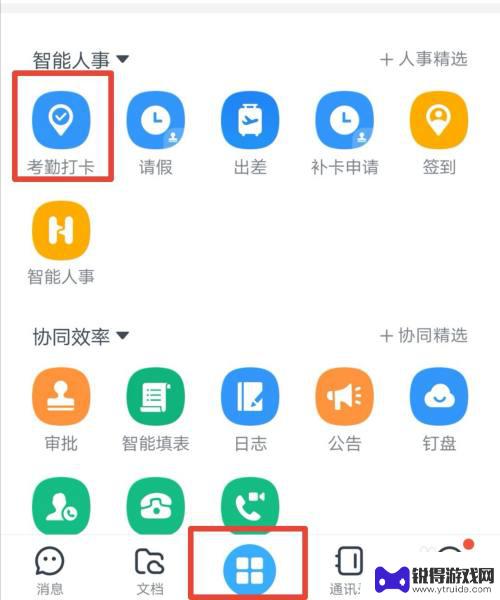
2.进入后,点击设置。进入选择考勤组。
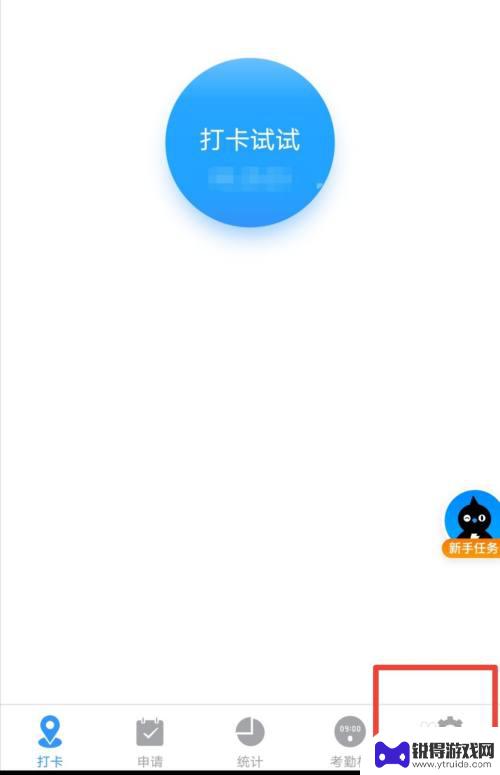
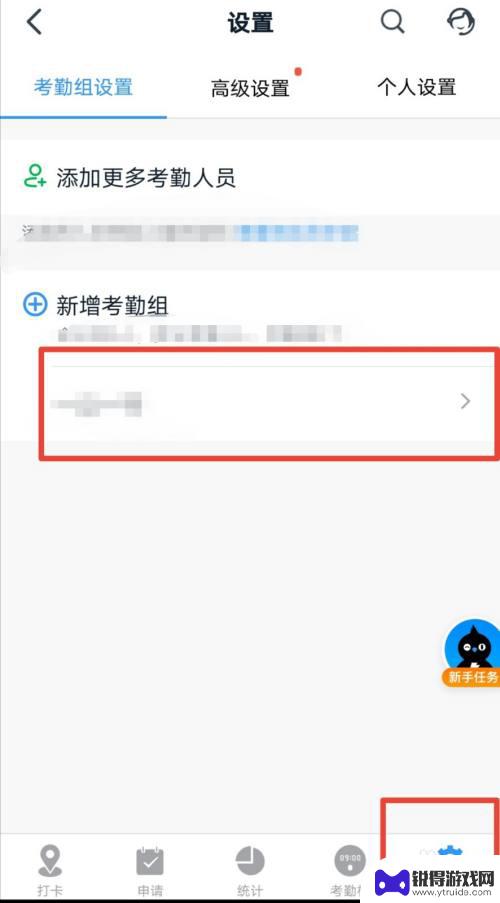
3.点击更多设置,打开拍照打卡,点击人脸打卡。
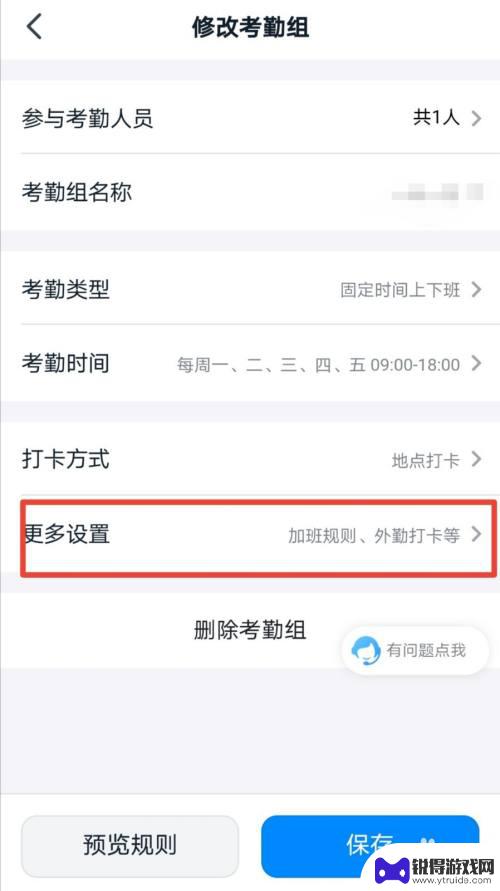
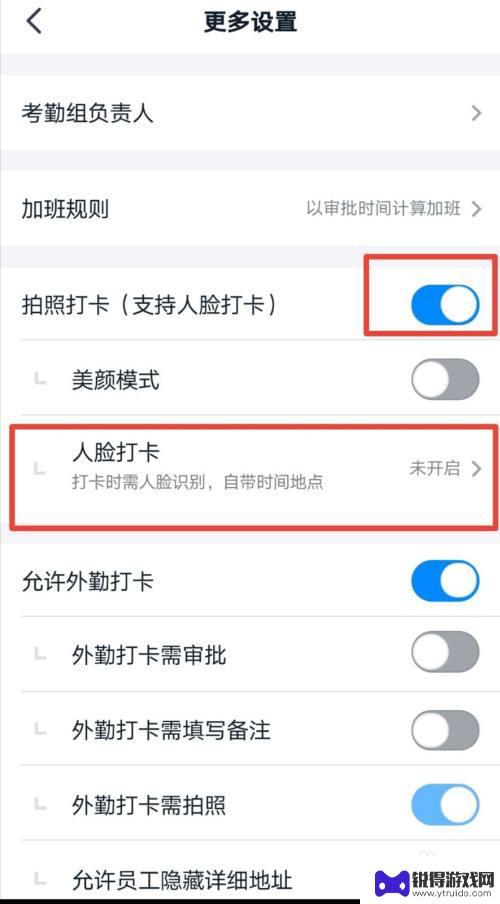
4.进入后,根据需要打卡人脸打卡和真人验证。选择后返回到设置页面点击保存。即可使用人脸打卡。开启真人验证的,会要求做眨眼,晃头等小动作。
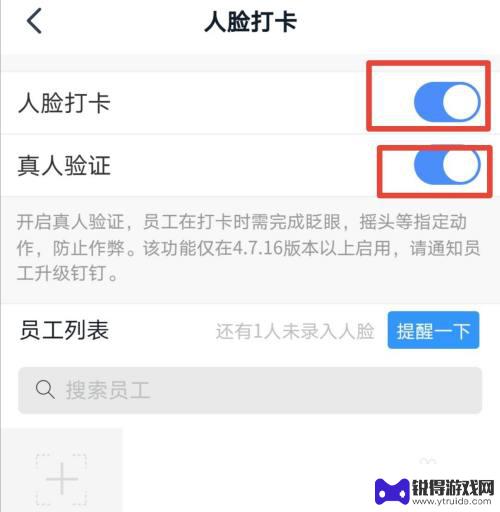
5.或者在考勤打卡界面点击设置,高级设置,人脸打卡。
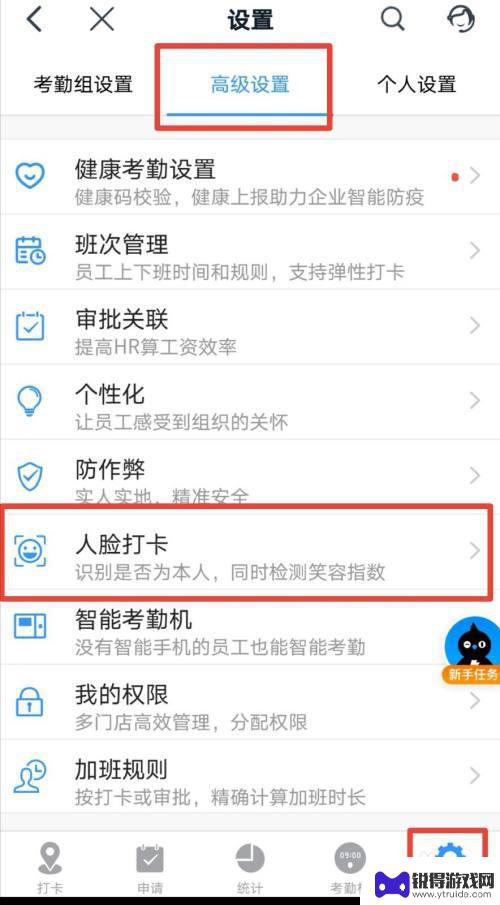
6.点击开启,即可进行人脸识别打卡。当微笑指数达到80以上时可自动打卡。
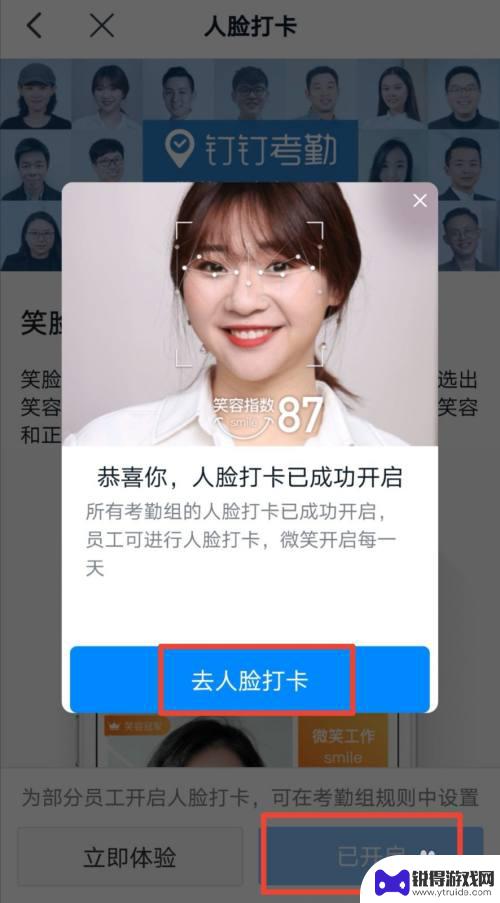
以上就是如何在手机上使用钉钉刷脸打卡的全部内容,如果您需要的话,您可以按照这些步骤进行操作,希望对大家有所帮助。
热门游戏
- 相关教程
- 小编精选
-
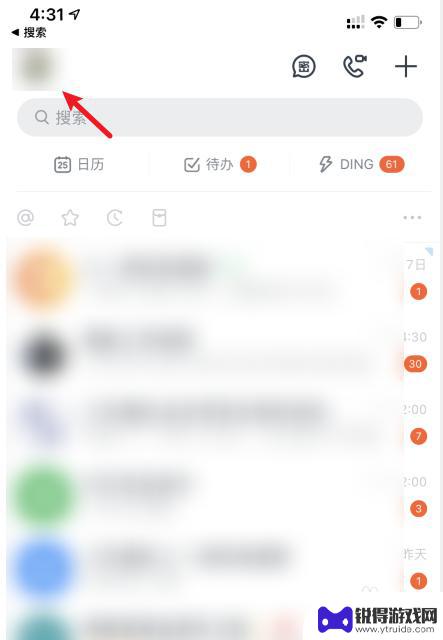
钉钉登录要人脸识别怎么取消 钉钉登录时关闭人脸识别验证方法
随着科技的不断发展,人脸识别技术已经广泛应用于各个领域,包括个人手机解锁、支付系统等,而在钉钉登录中也引入了人脸识别验证,以提高账号安全性。有些用户可能对此并不习惯或者有隐私顾...
2024-03-17
-

钉钉怎么用其他手机打卡 钉钉员工更换手机后打卡显示异常如何调整
在现代社会中越来越多的企业开始使用钉钉打卡系统来管理员工的考勤,当员工更换手机时,打卡系统可能会出现一些异常情况,这给企业的管理带来了一定的困扰。本文将介绍钉钉怎么用其他手机打...
2024-05-11
-

如何用自己的手机登录别人的钉钉 同事手机上钉钉考勤打卡的步骤
在工作中,有时候我们可能会遇到一些特殊情况,比如忘记带手机,却需要登录同事的钉钉进行考勤打卡,虽然这样的情况并不常见,但是掌握一些技巧和方法还是很有必要的。今天我们就来讨论一下...
2025-02-21
-
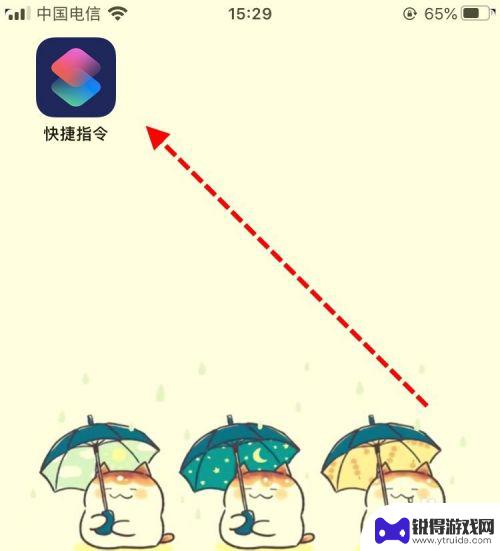
苹果手机钉钉自动打卡设置 苹果手机钉钉自动打开考勤打卡的方法
苹果手机钉钉自动打卡设置,随着现代科技的不断发展,钉钉作为一款集工作、沟通、考勤等多功能于一体的手机应用软件,为我们的工作提供了更便捷高效的方式,对于很多使用苹果手机的用户来说...
2023-10-20
-
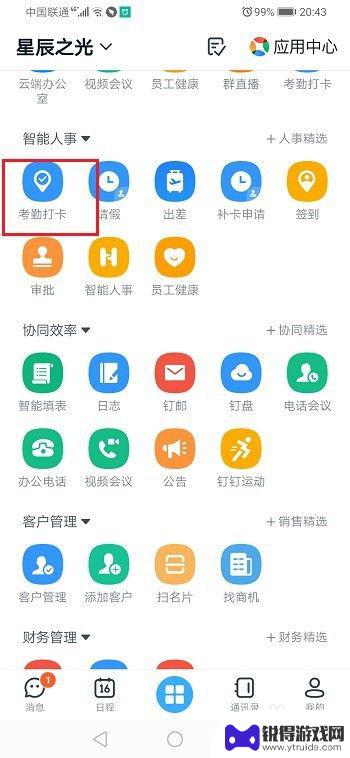
钉钉设置手机打卡 钉钉手机考勤设置方法
随着移动互联网的快速发展,手机已经成为人们生活中不可或缺的一部分,为了更好地管理企业的考勤制度,钉钉推出了手机打卡功能,使员工能够灵活地完成考勤记录。钉钉手机考勤设置方法简单易...
2024-02-22
-
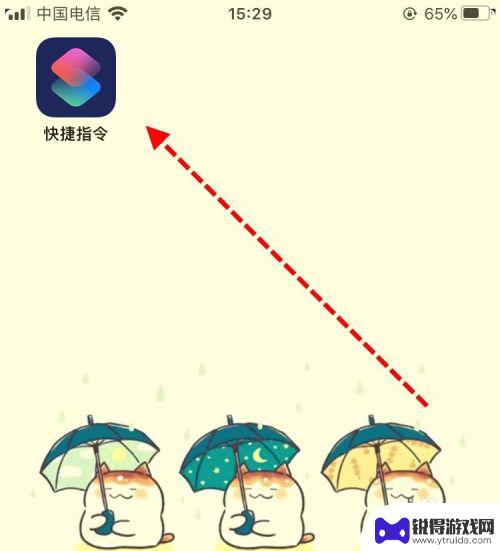
苹果手机如何让钉钉打卡 苹果手机钉钉考勤打卡定时功能
苹果手机的智能功能使得钉钉打卡变得更加便捷和高效,通过苹果手机上的钉钉应用,员工可以轻松实现考勤打卡,不仅可以准确记录工作时间,还可以及时查看考勤记录和统计数据。而苹果手机上的...
2024-06-14
-

苹果6手机钢化膜怎么贴 iPhone6苹果手机如何正确贴膜钢化膜
苹果6手机作为一款备受追捧的智能手机,已经成为了人们生活中不可或缺的一部分,随着手机的使用频率越来越高,保护手机屏幕的需求也日益增长。而钢化膜作为一种有效的保护屏幕的方式,备受...
2025-02-22
-

苹果6怎么才能高性能手机 如何优化苹果手机的运行速度
近年来随着科技的不断进步,手机已经成为了人们生活中不可或缺的一部分,而iPhone 6作为苹果旗下的一款高性能手机,备受用户的青睐。由于长时间的使用或者其他原因,苹果手机的运行...
2025-02-22














